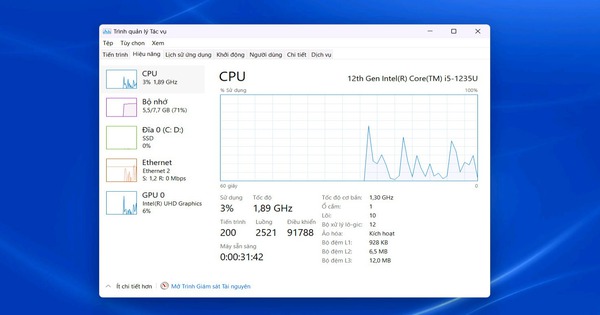Windows 11 có rất nhiều thay đổi về tính năng và giao diện nhưng không phải ai cũng thích điều này.
dựa theo chiến thắng mớiSau đó, Microsoft đã mang đến cho Windows 11 giao diện mới, trong đó có Task Manager. Khoảng hai năm trước, phiên bản 22H2 đã được phát hành, có giao diện XAML hiện đại và nhiều tính năng mới trong trình quản lý tác vụ. Tuy nhiên, không phải ai cũng hài lòng với sự thay đổi này. Nếu bạn thấy Task Manager mới khó sử dụng hơn phiên bản Windows 10, bạn có thể khởi chạy phiên bản “cổ điển” chỉ bằng vài bước đơn giản.
Sử dụng chạy
Chỉ cần nhập một lệnh đơn giản từ hộp thoại Run và Windows 11 sẽ khởi chạy phiên bản Task Manager cũ quen thuộc.
- Nhấn phím tắt Windows + R để mở hộp thoại Run.
- Tiếp theo, nhập lệnh taskmgr -d và nhấn Enter.
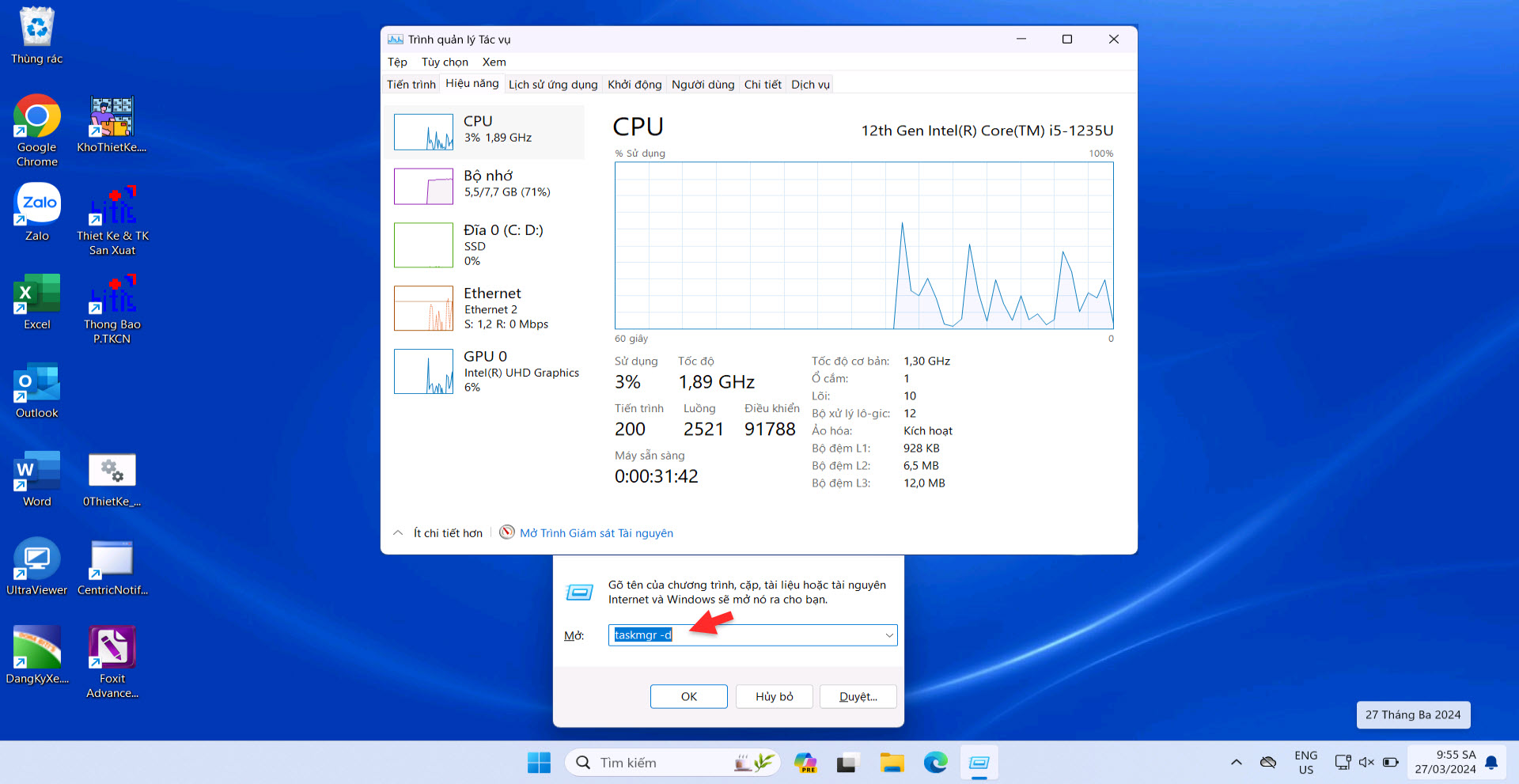
Dùng “Run” để mở Task Manager, giao diện cũ
Ảnh chụp màn hình
Lệnh này sẽ yêu cầu hệ điều hành khởi chạy Task Manager bằng giao diện cũ (giống như trên Windows 10).
Sử dụng thư mục SysWOW64
Ngoài việc nhập lệnh, bạn cũng có thể đặt lối tắt Trình quản lý tác vụ cũ trên màn hình của mình để khởi chạy sau này dễ dàng hơn. Vui lòng tiến hành như sau:
Mở File Explorer và điều hướng đến đường dẫn C:\Windows\SysWOW64.
Xác định vị trí tệp thực thi có tên Taskmgr.exe. Nhấp chuột phải vào tệp và chọn Show More Options > Send to > Desktop (create shortcut). Lúc này trên desktop sẽ xuất hiện một phím tắt để mở nhanh phiên bản Task Manager “cổ điển”.
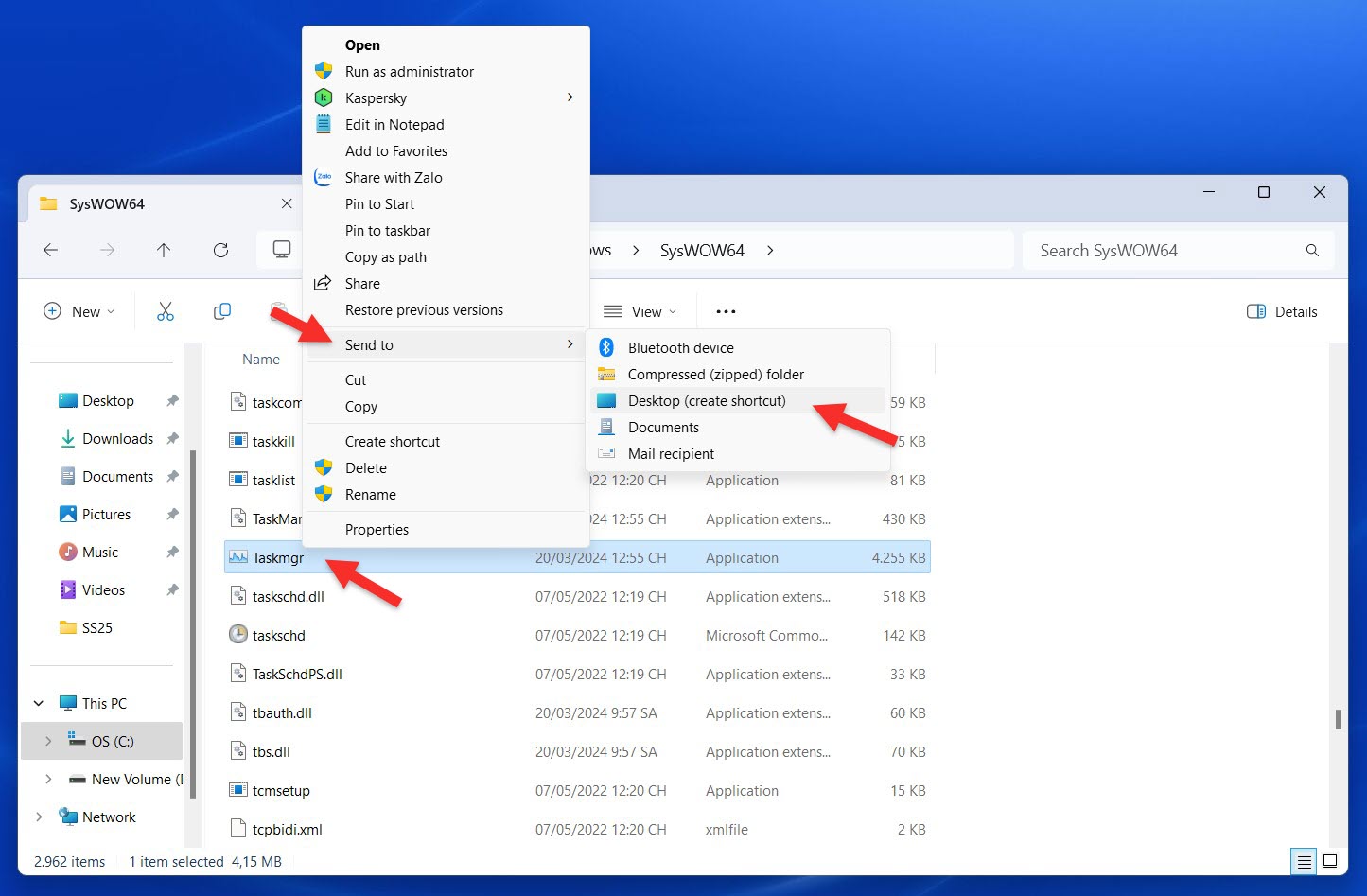
Tạo lối tắt trên màn hình của Trình quản lý tác vụ cũ
Ảnh chụp màn hình
Bạn cũng có thể kéo và thả phím tắt này vào thanh tác vụ để ghim hoặc lưu trữ vào bất kỳ thư mục tiện lợi nào khác. Ngoài 2 thủ thuật nêu trên, bạn vẫn có lựa chọn tiếp tục sử dụng Windows 10 quen thuộc cho đến tháng 10 năm 2025.